
اسلایدر رولوشن چیست؟ افزونه Revolution Slider
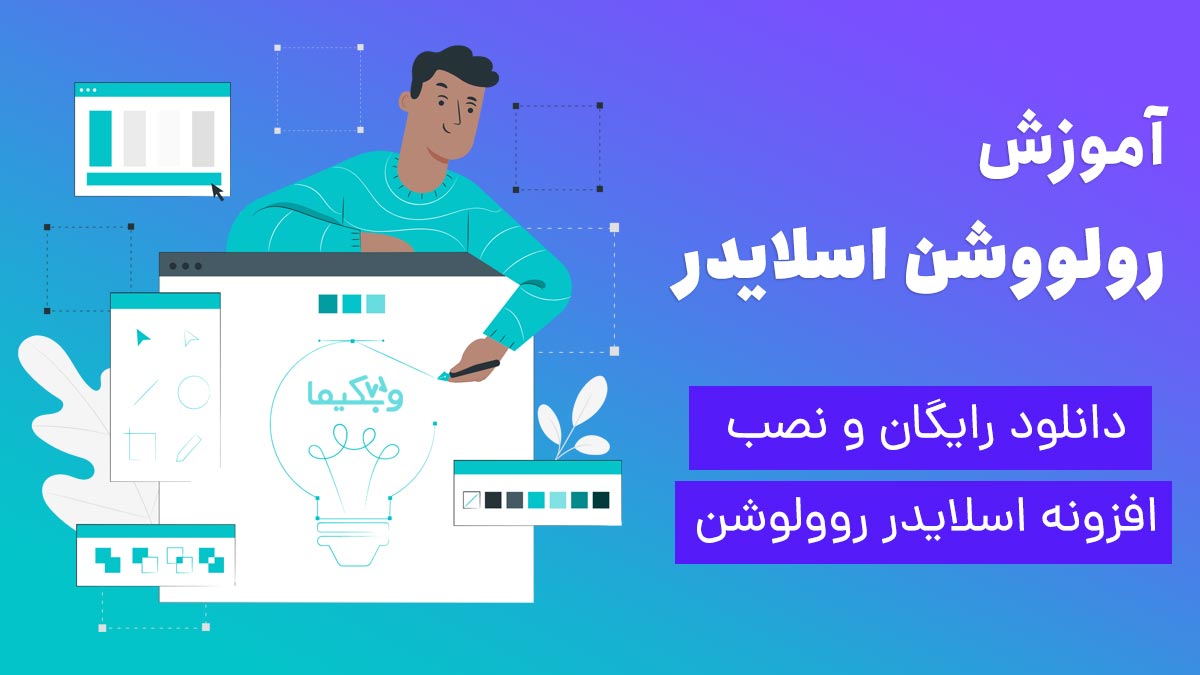
دانلود رایگان روولوشن اسلایدر (به همراه اددانها) + نصب و پیکربندی
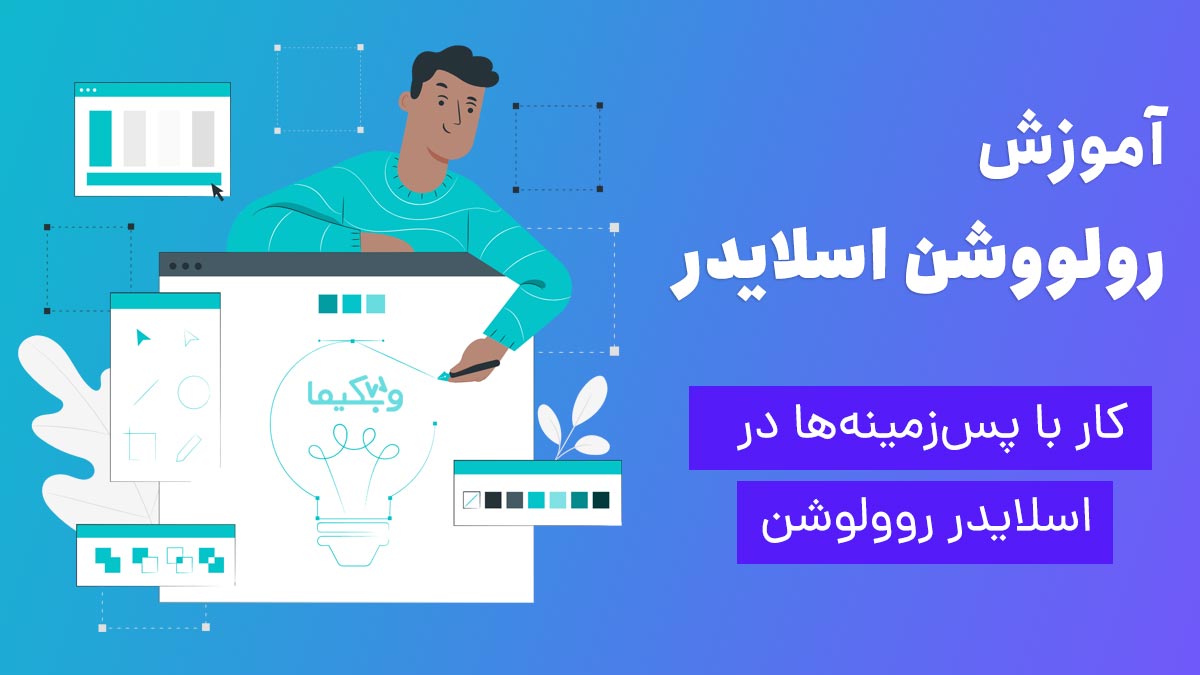
آموزش کار با پسزمینهها در اسلایدر روولوشن

افزودن فونت فارسی به اسلایدر رولوشن

ساخت اسلایدر ساده با روولوشن اسلایدر

سایز استاندارد اسلایدر در روولوشن اسلایدر
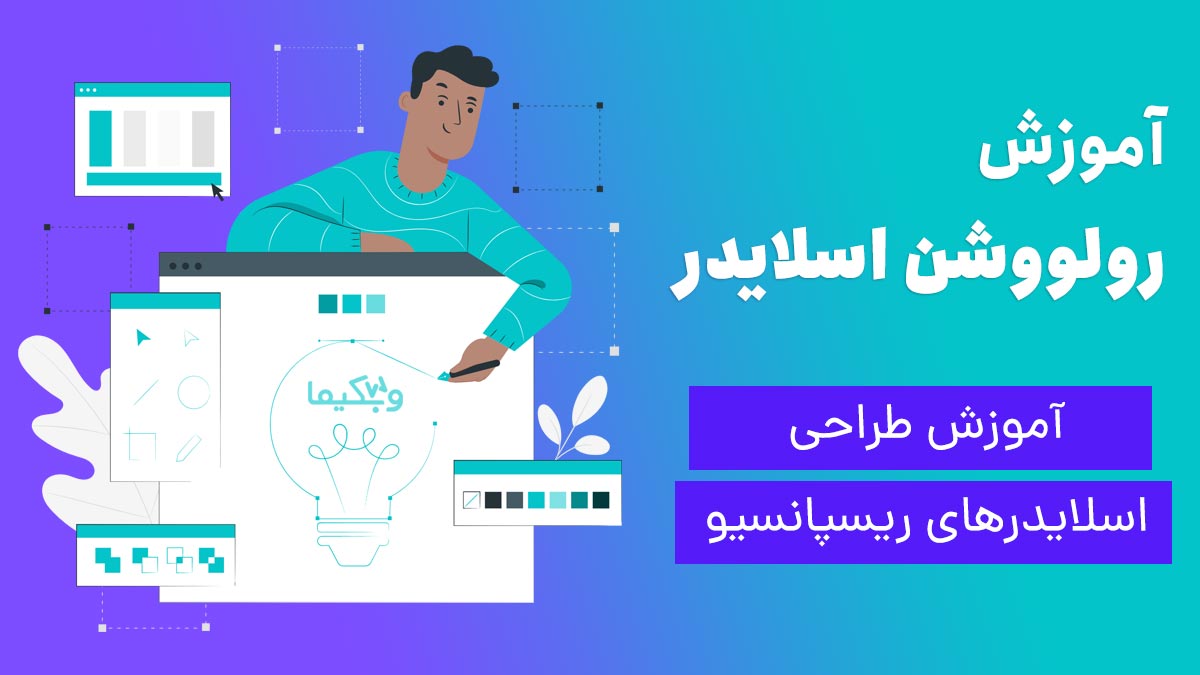
ساخت اسلایدر ریسپانسیو با روولوشن اسلایدر
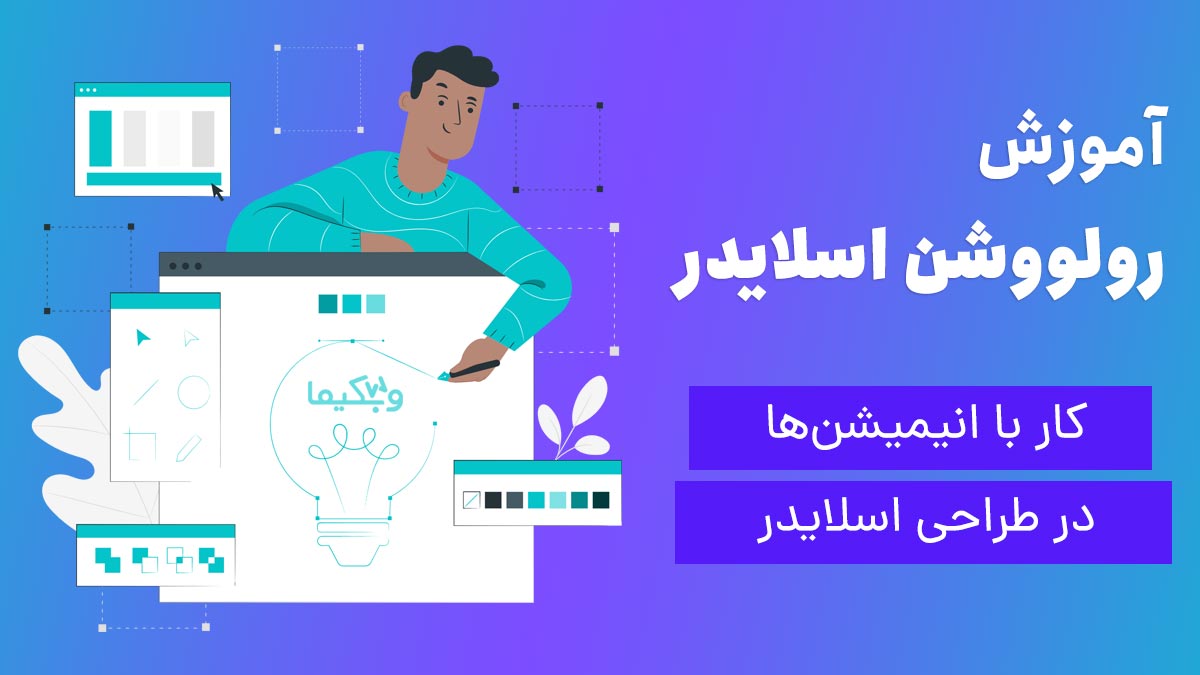
کار با انیمیشنها در ساخت اسلایدر با روولوشن اسلایدر

کار با لایه عمومی (استاتیک) در رولوشن اسلایدر
شما در حال مشاهده
جلسه 10 هستید

تکرار انیمیشن روی یک لایه در روولوشن اسلایدر
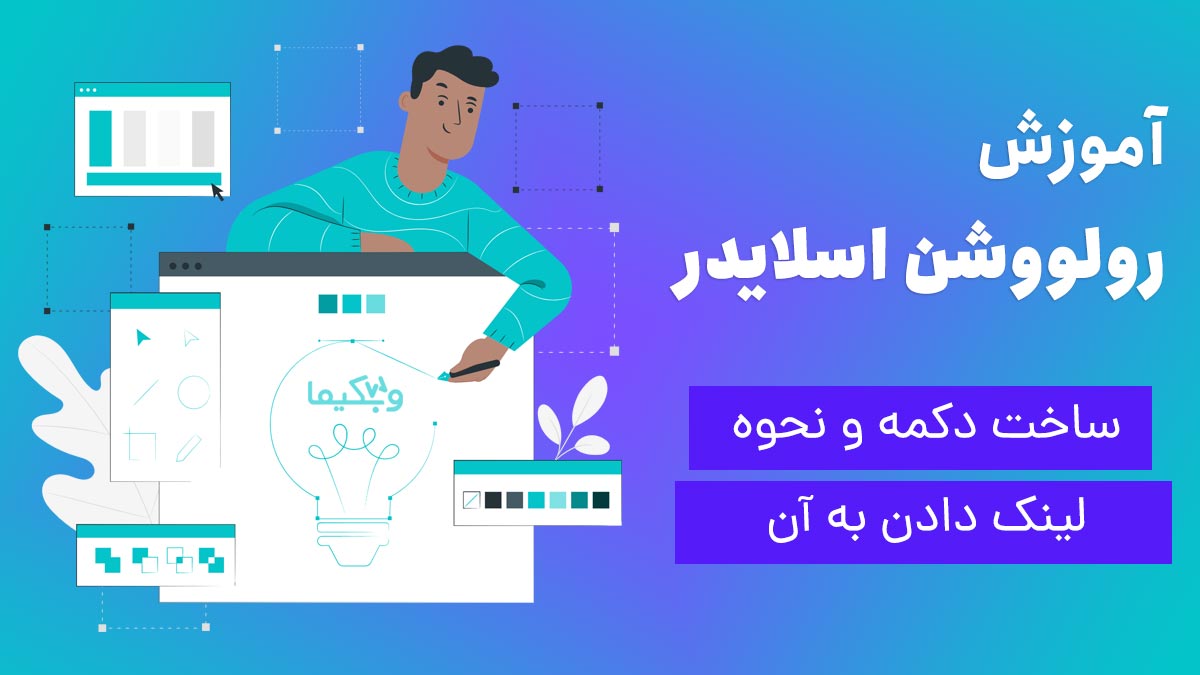
آموزش لینک دادن به دکمه در اسلایدر رولوشن

کار با بگراندهای گرادینت در رولوشن اسلایدر
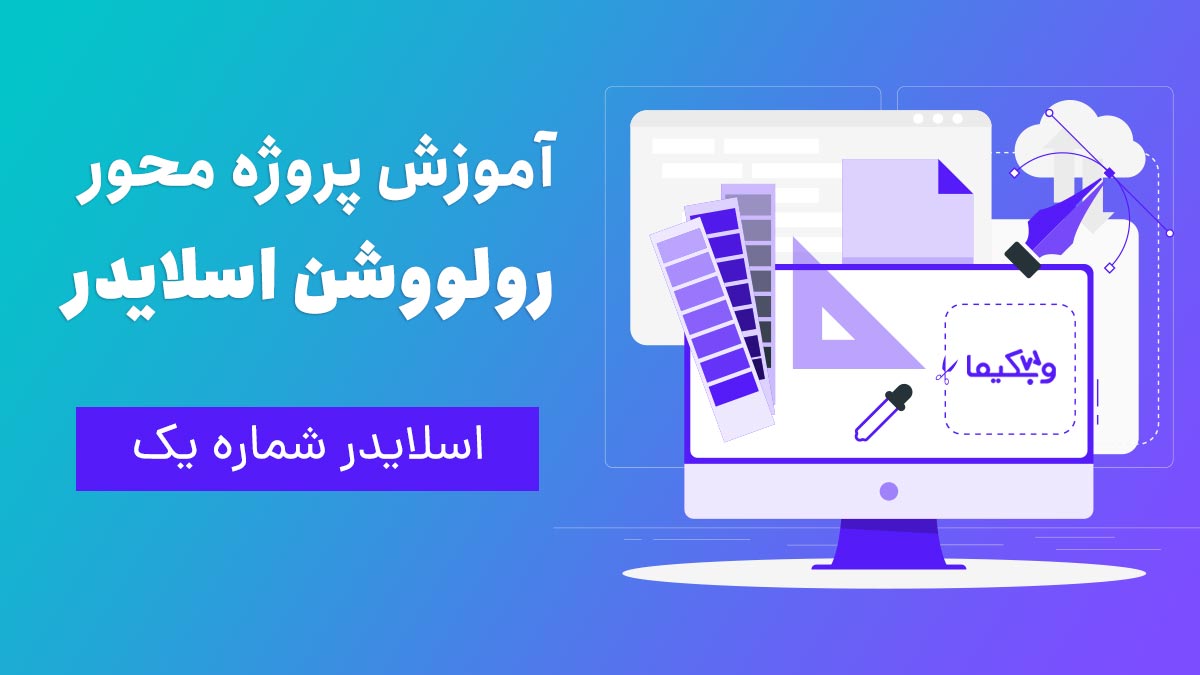
آموزش کار با اسلایدر رولوشن | پروژه شماره 1
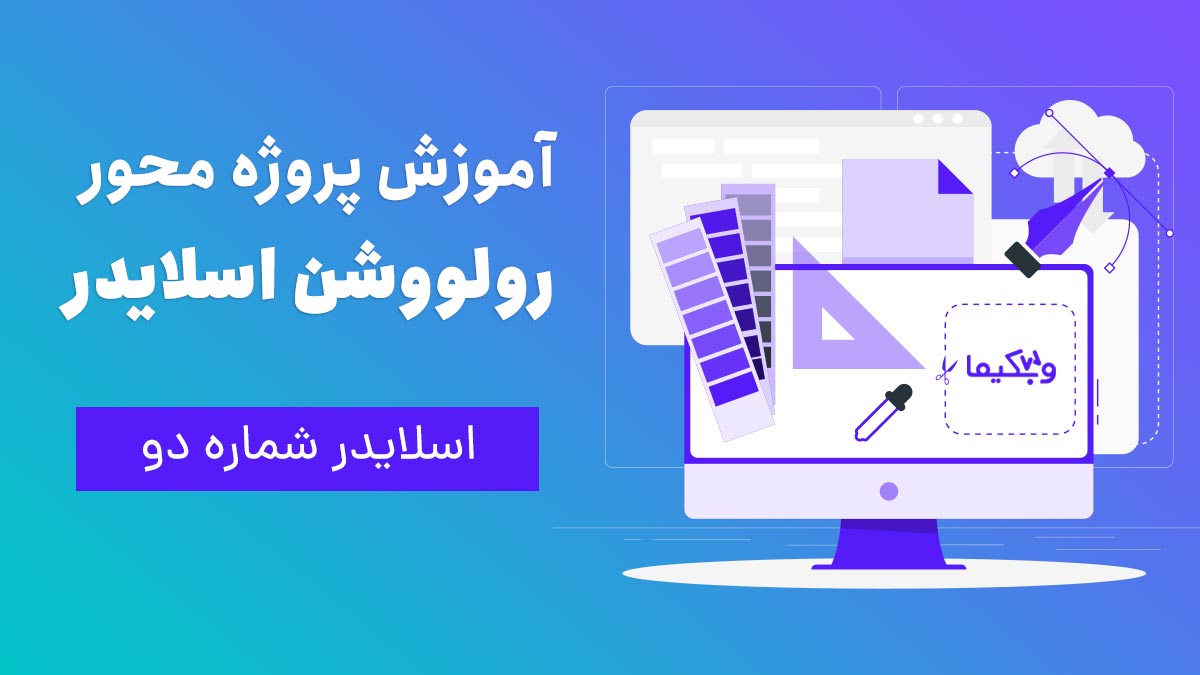
ساخت پروژه محور اسلایدر شماره دو با روولوشن اسلایدر
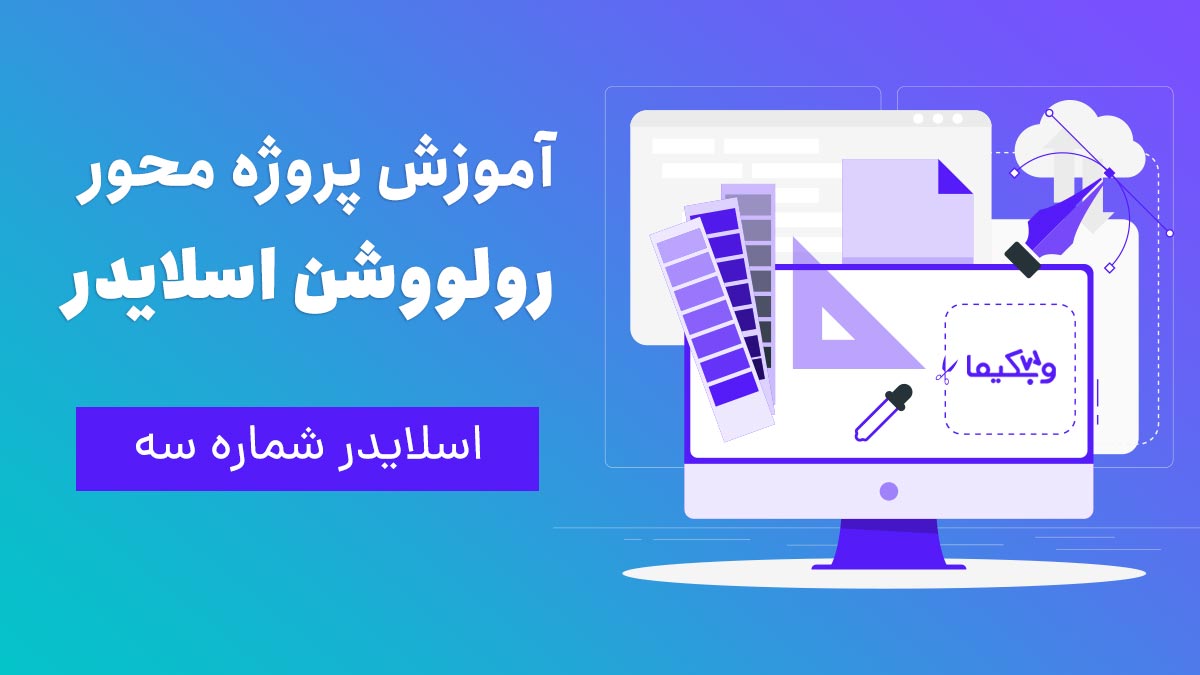
ساخت پروژه محور اسلایدر شماره 3 با رولوشن اسلایدر
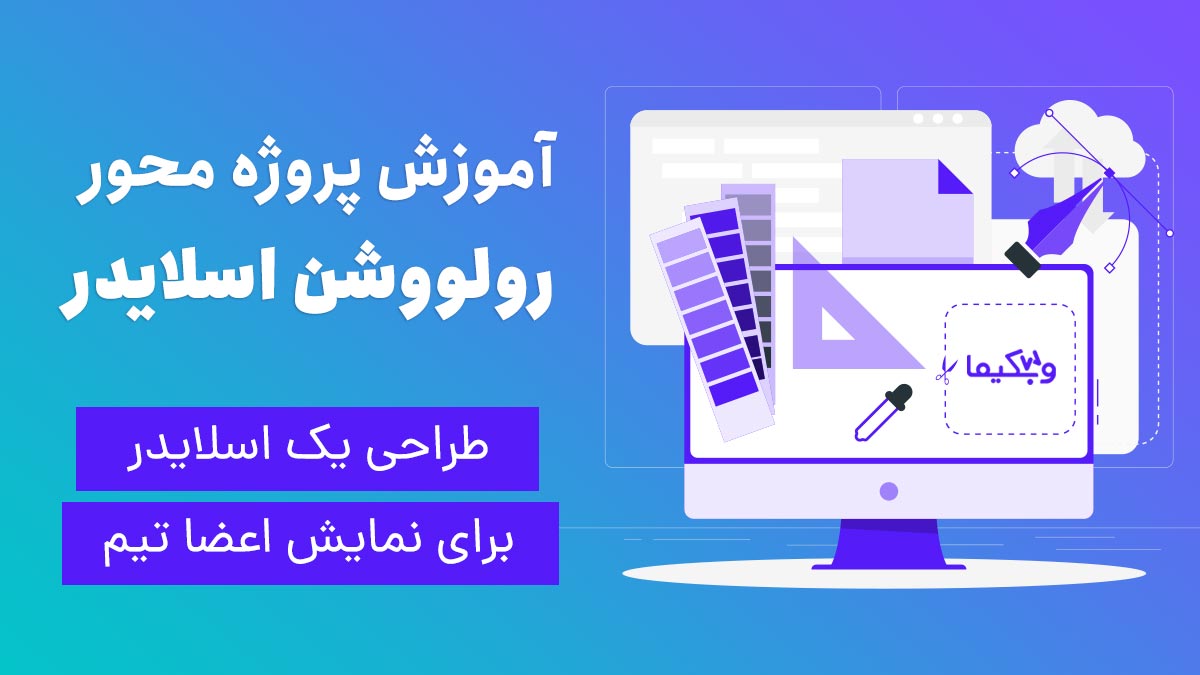
ساخت اسلایدر وردپرس برای نمایش اعضای تیم
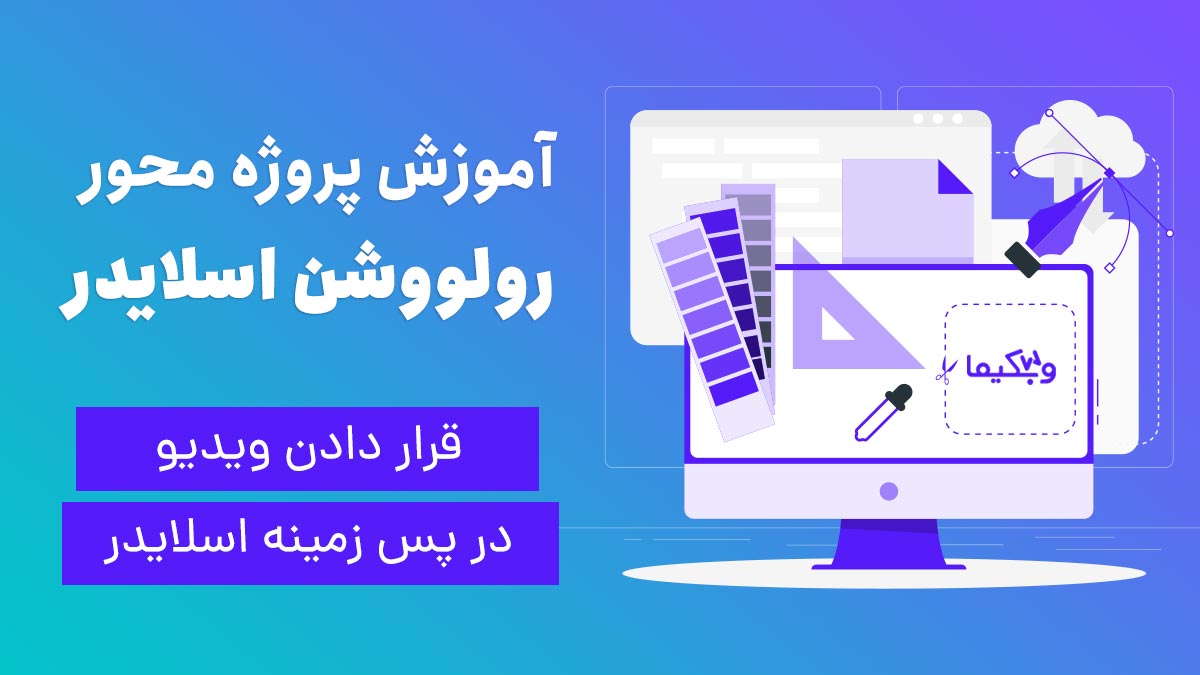
گذاشتن ویدیو در اسلایدر روولوشن
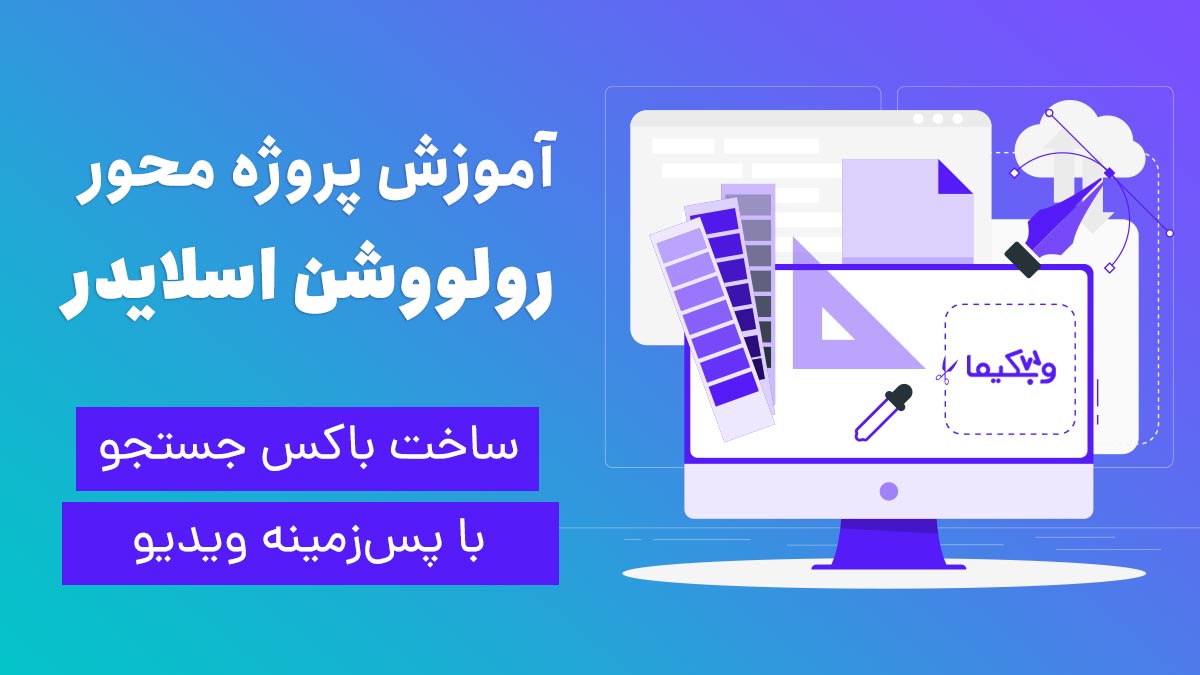
آموزش ساخت باکس جستجو در روولوشن اسلایدر
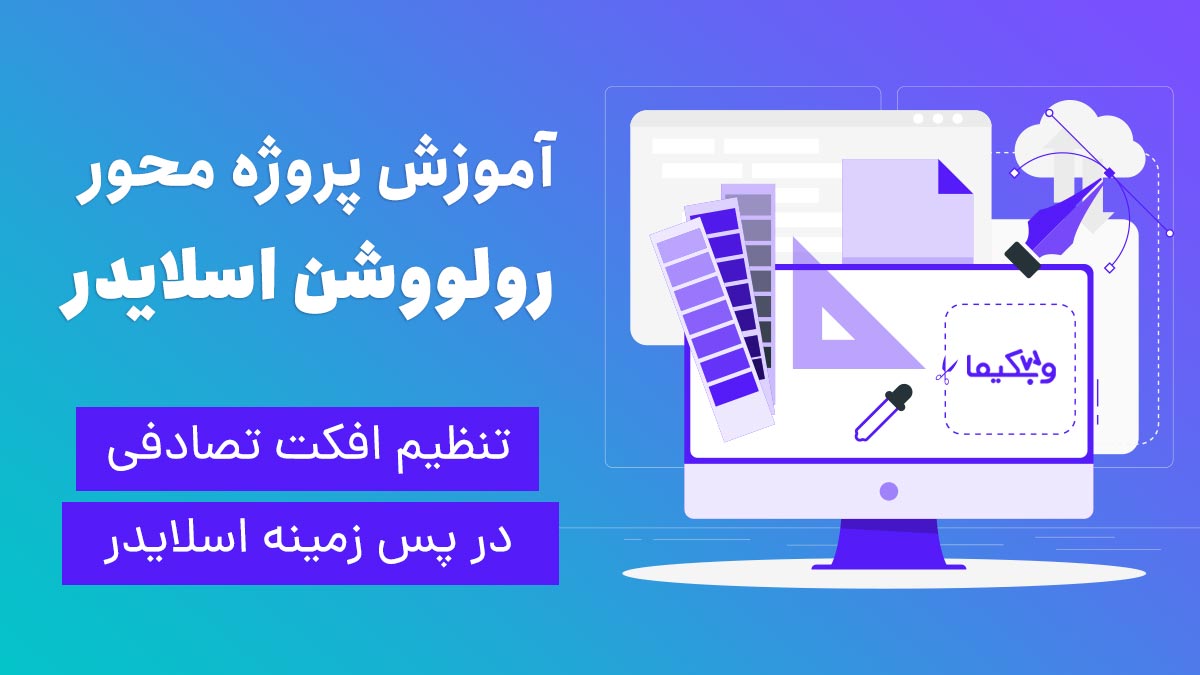
آموزش Slider Revolution | افکت تصادفی پس زمینه

رنگهای عمومی یا Color Skin در روولوشن اسلایدر
مدرس دوره
نبی عبدی
زمان ویدیو
06:25 دقیقه
برو به دیگر جلسات
دانلود ویدیو
تکرار انیمیشن روی یک لایه در روولوشن اسلایدر
معمولا در طراحی اسلایدرهای حرفهای باید بتوانید یک افکت انیمیشن را روی یک لایه مشخص تکرار کنید، برای مثال شاید بخواهید عبارت “30٪ تخفیف ویژه” را به صورت افکت چشمکزن نمایش دهید، یا حتی شاید بخواهید یک لایه تصویر را در زاویهای خاص بچرخانید، در این مواقع باید از بخش Loop Layer در رولوشن اسلایدر استفاده کنید، به همین دلیل در جلسه 10 از دوره آموزش روولوشن اسلایدر، آموزش تکرار یک انیمیشن روی یک لایه را آماده کردهایم تا شما همراهان گرامی نیز بتوانید روی اسلایدرهای خود از قابلیت Loop Layer استفاده کنید.
تکرار یک افکت انیمیشن در روولوشن اسلایدر
برای تنظیم قابلیت Loop Layer، ابتدا باید لایه موردنظرتان را در روولوشن اسلایدر انتخاب کنید، سپس از تنظیمات LAYER OPTIONS گزینه Loop Layer را انتخاب کنید تا قسمت تکرار یک انیمیشن روی یک لایه در اسلایدر رولوشن برای شما باز شود، حال در این بخش ابتدا از قسمت Layer Loop Animations، گزینه Effects را روشن کنید، سپس گزینه Enable Loop Effects را نیز روشن کنید تا بتوانید یک افکت را روی یک لایه برای تکرار تنظیم کنید.
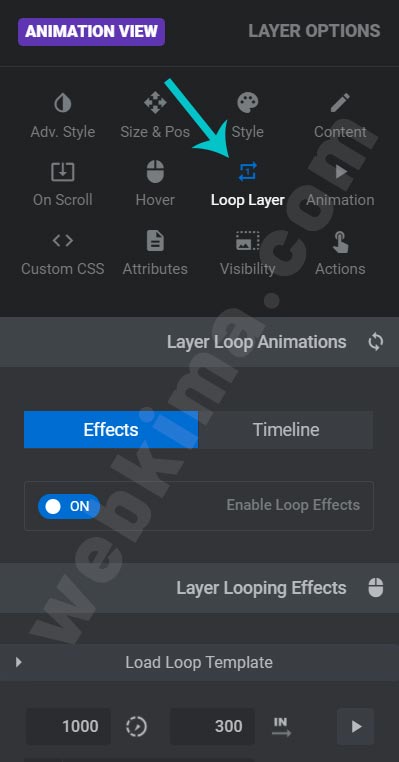
حال در این بخش بر اساس آزمون و خطا یکی از انیمیشنها را برای لایه خود انتخاب کنید و تغییرات را ذخیره کنید، تا افکت انیمیشن تکرارشونده روی لایه شما ذخیره شود، حال میتوانید به اسلایدر خود رفته و موارد را مشاهده کنید.
جمع بندی
در انتها امیدواریم که آموزش تکرار یک انیمیشن روی یک لایه در روولوشن اسلایدر، برای شما عزیزان مفید بوده باشد، هرگونه سوالی در این رابطه دارید در انتهای همین صفحه و در بخش کامنتهای سایت مطرح کنید تا با شما عزیزان در ارتباط باشیم، با تشکر از همراهی شما 😉
واقعا بهترین آموزشی بود که اسلایدر رولوشن دیدم. عالی بود. من کلی ویدئو دیدم ولی هیچ جا انقد جزئی و بدون حاشیه گویی نبود
ممنون از همراهی و توجهتون 🌺